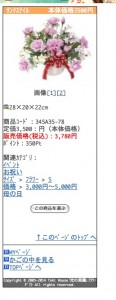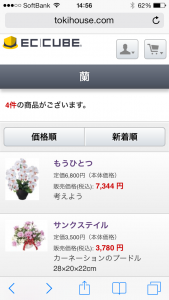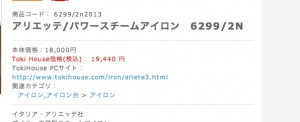これはちょっと考えたら簡単で、お買い物するときにすすむログインのページの「会員登録しないで買い物をする」という部分を削除してしまえば良いだけでした。
携帯は事実上登録しないと買い物できないので、直すのはPCとスマートフォンの設定のみです。
デザイン管理>PC>ページ詳細設定>商品購入/ログイン
デザイン管理>スマートフォン>ページ詳細設定>商品購入/ログイン
いずれも文末の部分を削除あるいはコメントアウトします。
<h4>会員登録をせずに購入手続きへ進む</h4>
<p class=”inputtext”>会員登録をせずに購入手続きをされたい方は、下記よりお進みください。</p>
<form name=”member_form2″ id=”member_form2″ method=”post” action=”?”>
<input type=”hidden” name=”<!–{$smarty.const.TRANSACTION_ID_NAME}–>” value=”<!–{$transactionid}–>” />
<input type=”hidden” name=”mode” value=”nonmember” />
<div class=”inputbox”>
<div class=”btn_area”>
<ul>
<li>
<input type=”image” class=”hover_change_image” src=”<!–{$TPL_URLPATH}–>img/button/btn_buystep.jpg” alt=”購入手続きへ” name=”buystep” id=”buystep” />
</li>
</ul>
</div>
</div>
</form>
</div>
</div>
</div>
さらに、”会員登録をする”ほうの説明文言も変えないといけませんね。
「当サイトは会員限定です。<br />
お買い物の際には簡単な会員登録をお願い致します。」
など、としたほうがいいですね。